帐户所有者、二级帐户所有者和许可证管理员可以使用 Trimble 管理控制台 为帐户添加和移除用户。随后可为每位用户分配角色和产品许可证。
注意:每位成员,包括帐户所有者,必须是使用自己的真实名字、姓氏和电子邮件地址具名的用户。
添加用户
要将用户添加到您的帐户中,请打开管理控制台并按照以下步骤操作:
- 在左侧窗格中单击 User(用户)。
单击 Add Users(添加用户)。这时会出现 Add Users(添加用户)窗口。
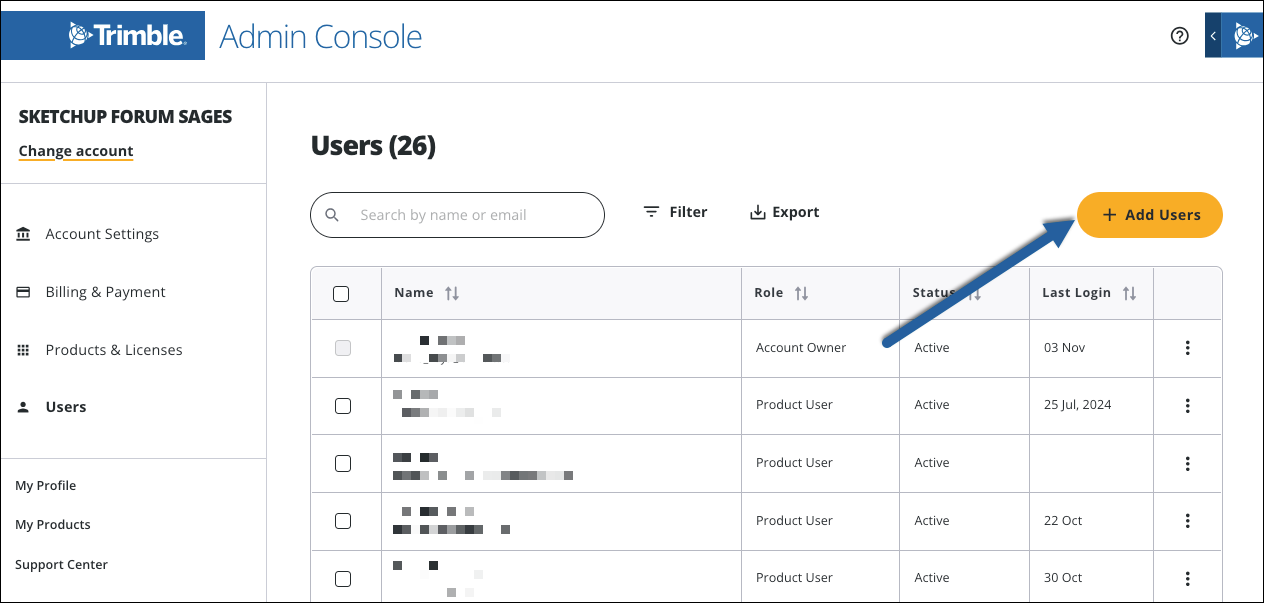
- 在 Emails(电子邮件)下输入每位用户的电子邮箱地址。您一次最多可以添加 20 位用户。
- 在 Role(角色)下选择一个角色,该角色将统一分配给您所添加的所有用户。
- 单击 Add Users(添加用户)。 单击 Cancel(取消)返回,且不添加用户。
添加用户将触发以下操作:
- 已添加的用户将会收到一封电子邮件通知,告知他们已被添加到帐户中。
- 尚未创建 Trimble ID 的用户将会收到一封电子邮件,要求他们创建一个 ID。
在添加用户时,可供选择的角色取决于执行添加操作的用户自身的角色。有关更多信息,请参阅管理角色。要为用户分配产品许可证,请参阅分配产品。
如需添加超过 20 名用户,可使用 CSV 文件批量上传,最多支持 500 名用户。要批量上传用户:
- 在 Add Users(添加用户)窗口中单击 Upload CSV Instead(上传 CSV)。
- 单击 Download CSV Template(下载 CSV 模板)。
- 填写模板。内容包含邮箱、姓名和角色三列,其中邮箱为每位用户的必填项。
- 将文件拖拽至指定区域,或浏览本地文件系统上传文件。
移除用户
注意:如果您想从帐户中删除某个用户,则必须先删除该用户的产品访问权限。
要移除用户,请按照以下步骤操作:
- 在左侧窗格中单击 Users(用户)。
- 单击您要删除的用户旁边的上下文菜单 (
 )。
)。 - 单击 Remove User(移除用户)。此时会出现一条警告消息。
- 单击警告消息下的 Remove User(移除用户)以删除该用户。
从帐户中移除的用户将失去原有角色相关的所有权限。